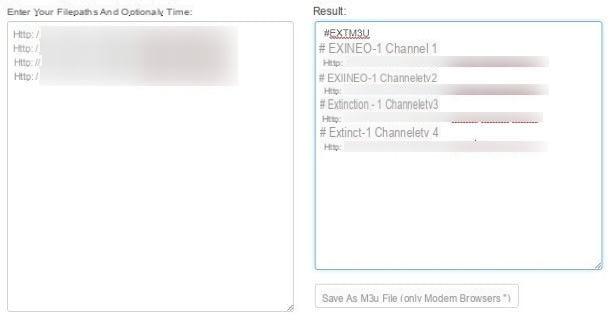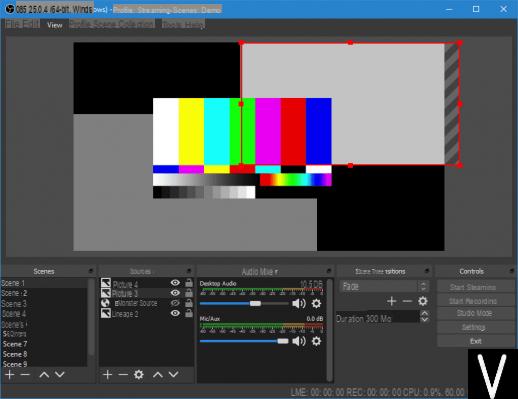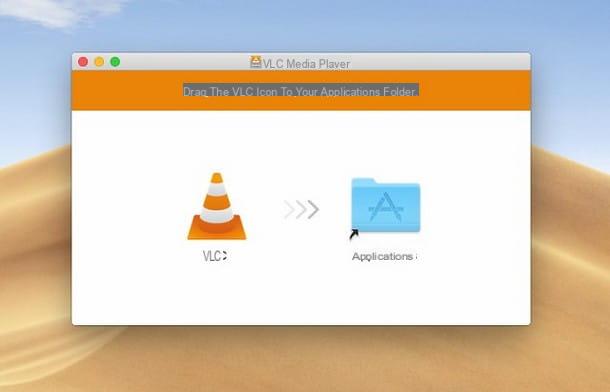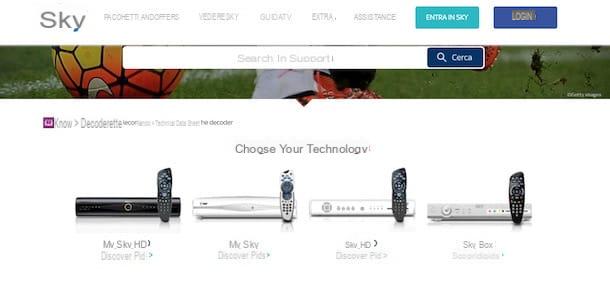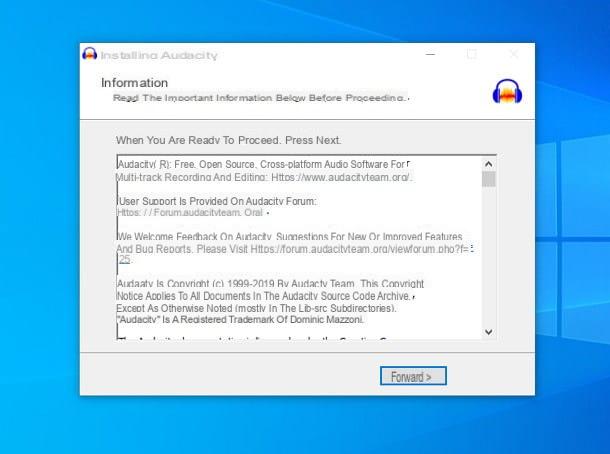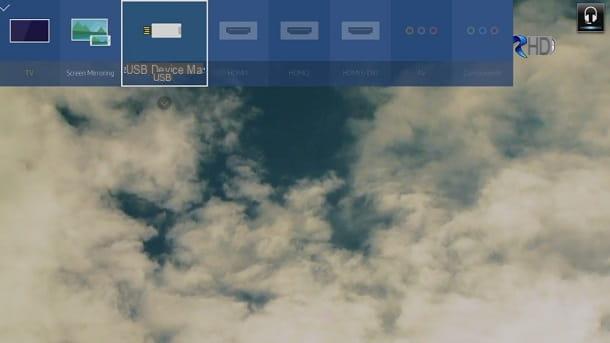Grave canais de TV no PC com VLC

VLC é a primeira solução que você pode considerar para grave canais de TV em seu PC. Na verdade, o famoso reprodutor de mídia gratuito e de código aberto, disponível para Windows PC, macOS e Linux, também permite reproduzir canais de TV usando a tecnologia IPTV e registre aqueles de seu interesse.
Se você acha que esta é uma solução válida para gravar canais de TV, conecte-se ao site oficial do VLC e clique no botão Baixar VLC, para iniciar o download do software. Concluído o download, se você tiver um PC com Windows, clique duas vezes no arquivo vlc- [versão] .exe, selecione os linguagem de seu interesse (por exemplo, cityno), aperte o botão OK e clique nos botões para a frente (três vezes consecutivas) e Instalar, para concluir a instalação.
Se, por outro lado, você tem um Mac, abra o pacote dmg acabou de baixar, mova VLC na pasta Aplicações macOS e abra o último, clique com o botão direito do mouse no ícone do programa e escolha a opção Apri duas vezes consecutivas, para contornar as limitações impostas pela Apple aos aplicativos de desenvolvedores não certificados (isso é necessário apenas na primeira inicialização). Para o procedimento detalhado, deixo você com o meu guia sobre como fazer o download do VLC.
Neste ponto, basta iniciar o programa em questão, inserir o endereço de rede do canal a ser reproduzido ou a lista de IPTV em sua posse no campo apropriado e iniciar a gravação. Se você ainda não possui o link de streaming do canal de seu interesse, saiba que eles são facilmente encontrados na web, até mesmo na forma de listas (por exemplo aquelas M3U).
Dito isso, se você tiver um PC com Windows, selecione a opção Sociais localizado na parte superior, escolha o item Fluxo de rede aberta no menu que se abre, digite o endereço de rede do canal a ser reproduzido ou a lista em sua posse no campo Insira um ULR de rede e clique no botão Toque, para iniciar a reprodução. Em seguida, selecione a opção Ver, no menu superior e escolha o item Controles avançados.
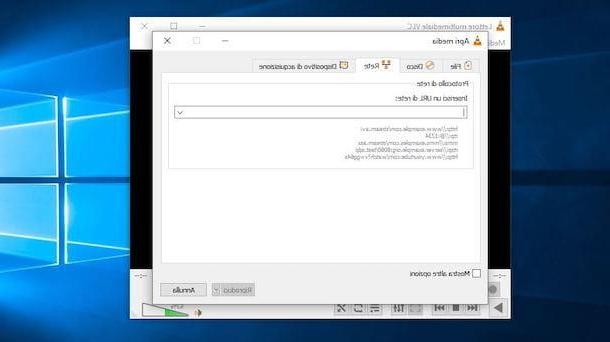
Ao fazer isso, você verá comandos adicionais além dos padrões do VLC, incluindo o botão para gravar. Em seguida, clique no botão registro (o ícone de redondo vermelho), para iniciar a gravação e pressione-o novamente para interromper.
Você deve saber que com o VLC também é possível gravar sem reproduzir o canal de gravação. Se sim, selecione as opções Sociais e Converter / Salvar no menu superior, escolha a guia rede e certifique-se de que o URL de streaming do canal de seu interesse está presente. Em seguida, pressione o botão Converter / Salvar, coloque a marca de seleção ao lado do item Convertido e selecione a opção Vídeo - H.264 + MP3 (MP4) através do menu suspenso Perfil.
Neste ponto, clique no ícone de chave inglesa, selecione as guias Vídeo codifica e Codificação de áudio, coloque a marca de seleção ao lado das opções Mantenha a trilha de vídeo original e Mantenha a trilha de áudio original e aperte o botão ressalva.
Por fim, clique no botão Massa folhada, selecione os pasta no qual deseja salvar a gravação, digite o nome a ser atribuído ao arquivo em questão e clique nos botões ressalva e Começo, para começar a gravar o canal de seu interesse. A qualquer momento, você pode interromper a gravação clicando no botão Pare de jogar (o ícone de praça) e o arquivo será salvo automaticamente na pasta indicada acima.
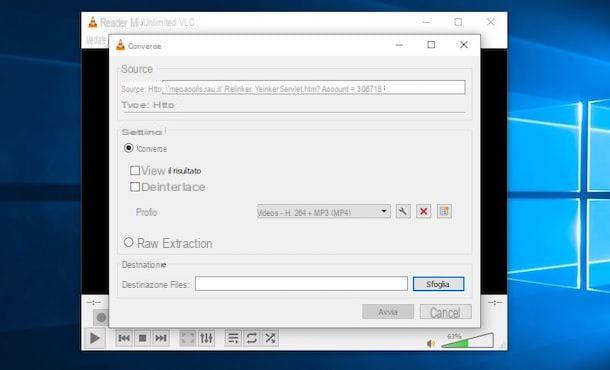
Você tem um Mac? Neste caso, o procedimento para iniciar a reprodução e gravação de um canal de TV é um pouco diferente. Após iniciar o VLC, clique no botão Mídia aberta, selecione a guia rede e insira o endereço de rede do canal de seu interesse no campo URL.
Neste ponto, pressione o botão Apri, para começar a reproduzir o canal, selecione a opção reprodução, no menu superior e escolha o item registro, para também iniciar a gravação, que você pode interromper a qualquer momento clicando no botão Pare (o ícone de praça).
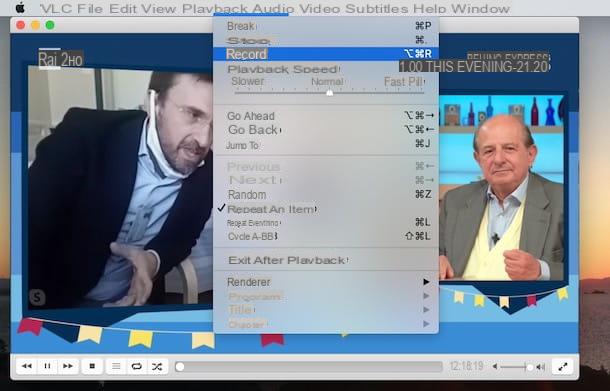
Se, por outro lado, você deseja gravar sem iniciar a reprodução do canal, clique no botão Mídia aberta, escolha a opção rede, digite o endereço de rede do canal a ser registrado no campo URL e marque a opção ao lado da opção Saída de fluxo. Em seguida, pressione o botão Configurações, coloque a marca de seleção ao lado do item Envie o, clique no botão Massa folhada e indica o nome a ser atribuído ao registro (Salvar com nome) e a pasta na qual deseja salvar o arquivo em questão (Localizado em).
Agora, selecione a opção MPEG 4 através do menu suspenso Método de encapsulamento, coloque a marca de seleção ao lado do item Vídeo, selecione o codec h264 e defina a opção 2048 kb / s através do menu suspenso Bitrate. Repita a operação para a opção também Audio, escolhendo o codec mp3 e definindo a taxa de bits para Canais 2 a 128 kb / s. Obviamente, estes são parâmetros indicativos: se sabe onde colocar as mãos, altere-os ao seu gosto.
Por fim, clique no botão OK, para salvar as alterações feitas e pressione o item Apri, para começar a gravar o canal de seu interesse. Para saber mais, deixo vocês com meu guia sobre como gravar com VLC.
Dispositivos para gravar canais de TV no PC

Se a solução acima não atender completamente às suas necessidades, você pode comprar um dos dispositivos que permitem gravar canais de TV digital terrestre em seu PC. São verdadeiros bastões para serem ligados a uma das entradas USB do seu computador e que, através de um ou mais sintonizadores integrados, permitem receber canais digitais terrestres, com possibilidade de gravar programas do seu interesse.
No mercado existem vários aparelhos deste tipo: antes de comprar um, certifique-se de que o escolhido é compatível com o sistema operativo instalado no seu computador, que é capaz de gravar e, se desejar, que também tenha a função de gravação programada.
Veja a oferta na Amazon Veja a oferta na AmazonDepois de comprar um desses dispositivos, tudo o que você precisa fazer é conectá-lo a um Entrada USB do seu computador, conecte o cabo de antena fornecido no slot de chave apropriado e posicione a antena para receber os canais digitais terrestres.
Neste ponto, siga as instruções fornecidas no livreto de instruções do sintonizador que você adquiriu, para baixar os drivers e software relacionado em seu computador, necessários para acessar a visualização dos canais de seu interesse e começar a gravá-los.
Sites de emissoras de TV
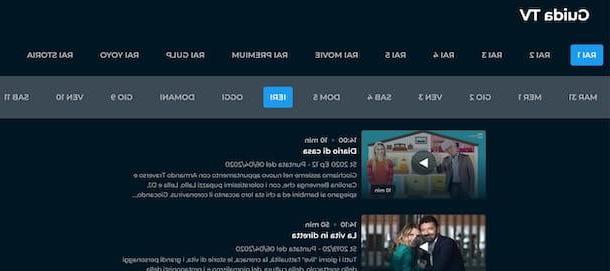
Se sua intenção é gravar um programa de televisão que você não pode assistir ao vivo, eu sites de emissoras de TV eles são uma alternativa válida para as soluções que indiquei nos parágrafos anteriores. De facto, a maior parte dos conteúdos veiculados nas principais redes de televisão são visíveis sem restrições de tempo no sítio oficial (ou na app) da emissora que os difunde. Aqui está uma lista de tais serviços que podem ser adequados para você.
- RaiPlay: é o portal oficial da TV Estadual que permite assistir a programas da Rai em streaming ao vivo e acessar um catálogo de conteúdo sob demanda. Criando sua conta e acessando a seção Guia / Repetição de TV, você pode revisar todos os programas que foram ao ar nos últimos 7 dias. Também está disponível como um aplicativo para dispositivos Android e iPhone / iPad. Para saber mais, deixo você com meu guia sobre como revisar os programas da Rai.
- Jogo Mediaset: ao criar uma conta gratuita, permite tanto o acesso à cobertura em direto dos canais Mediaset como a revisão de programas, filmes, séries de TV e todos os conteúdos veiculados na última semana nos canais do grupo Lombard. Também está disponível como um aplicativo para Android e iOS / iPadOS. Para saber mais, você pode ler meu guia sobre como revisar os programas Mediaset.
- La7: a seção Revise-o 7 do site oficial do canal em questão, permite acessar a programação completa dos últimos 7 dias dos canais La7 e La7d. O registro não é obrigatório. Para saber mais, deixo vocês com o meu guia sobre como revisar os programas La7.
- Dplay: é a plataforma oferecida pela Discovery city que permite rever os principais programas dos canais Tempo Real, DMAX, Planeta Animal, Frisbee, K2, NOVO, Giallo e Foco. Também está disponível como um aplicativo para dispositivos Android e iPhone / iPad. Para saber mais, deixo você com meu guia sobre como usar o Dplay.
- TV8: acedendo ao sítio oficial do canal Sky que transmite à luz sobre o digital terrestre, é possível rever alguns clips dos programas transmitidos no canal em questão. Infelizmente, episódios completos não estão disponíveis. Para mais detalhes, deixo você com o meu guia sobre como assistir programas de TV8.